Hace un tiempo, les mostré un par de buenos trucos:cómo agregar íconos para múltiples versiones del mismo programa en el administrador de tareas solo de íconos en el entorno de escritorio de Plasma, y en la misma línea, también aprendimos cómo agregar íconos para los programas WINE. Ahora, revelaremos otro pequeño truco de íconos. Específicamente, cómo agregar y anclar aplicaciones personalizadas en el menú (aplicación) del sistema Plasma.
Si instala software utilizando el administrador de paquetes, de cualquier manera, terminará teniendo ese software correctamente asociado con el sistema, lo que significa que aparecerá en el menú de la aplicación. Pero, ¿qué sucede si tiene aplicaciones personalizadas, digamos un paquete independiente? Esta podría ser una versión separada de Firefox o LibreOffice quizás, o algo similar. Veamos cómo podemos integrarlos como campeones. Después de mí.
Edición del menú de plasma
La cuestión es que, si tiene este paquete de software aleatorio, que se encuentran en /home/user/Applications o algo así, no aparecerán en el menú de Plasma. Si los ejecuta, habrá un ícono en el administrador de tareas, pero no se pueden anclar. Queremos resolver eso.
El truco es que necesitamos editar el menú Plasma. Haga clic con el botón derecho en> Editar aplicaciones.
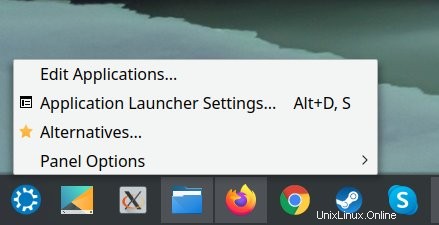
Hemos visto este menú antes. No un extraño. Ahora, seleccione cualquier categoría que desee, a la que crea que debería pertenecer su aplicación personalizada. Luego, en el menú, haga clic en Nuevo elemento. PD También puede agregar una sección completamente nueva (submenú) si cree que es apropiado.
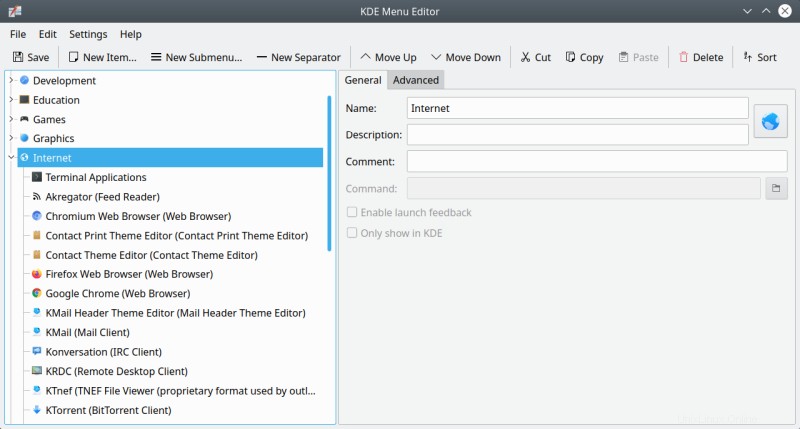
Aquí, ahora agregaremos el nombre del programa, la descripción (opcional) y, lo más importante, el comando. Para fines decorativos, haga clic en el rectángulo del icono y busque un icono apropiado para su programa. Puede tener uno propio, o puede usar uno genérico en su lugar. Me recuerda a usar el superantiguo moricons.dll (nada que ver con Ennio Moricone) en Windows 3.11 en adelante para un conjunto de íconos funk y retro que no obtienes en el conjunto estándar en las versiones más nuevas de Windows.
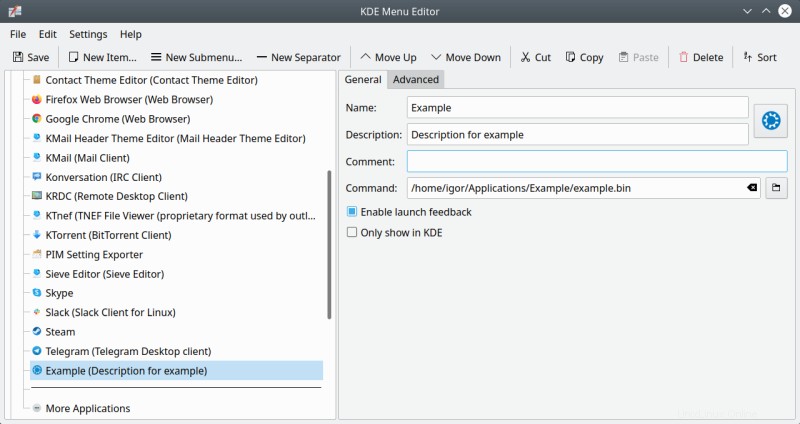
Ponlo, pinlo bien
Y eso es. Esta es ahora una aplicación como cualquier otra:escriba su nombre o descripción y aparecerá en el menú. También puede fijarlo, como cualquier otro programa. Este es el tipo de cosas de las que están hechas las leyendas, o al menos, un pequeño y agradable truco para que cumplas más con el TOC.
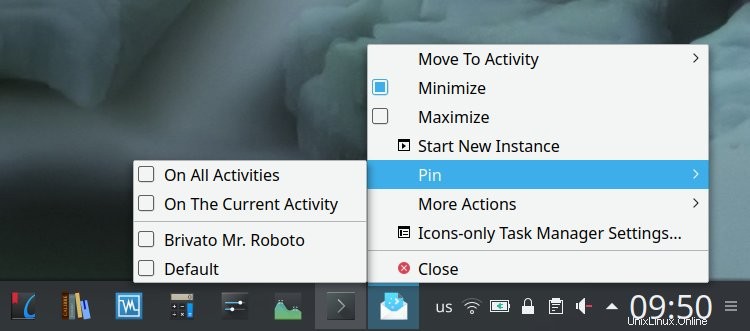
Conclusión
Corto, dulce y zen. Ahora tenemos otro truco útil en nuestro repertorio. Probé esto con Firefox Nightly y funciona bien. Por supuesto, aún debe averiguar cómo se usará el perfil, ya sea que desee el mismo o diferentes para diferentes versiones del navegador. Y luego también debe agregar manualmente el ícono adicional; de lo contrario, cualquier versión lanzada colapsará en el ícono de Firefox existente (anclado).
Espero que encuentres esto práctico. Mi próximo desafío es descifrar las barras de desplazamiento, lo que parece un asunto difícil con Breeze. Esto puede requerir algo de trabajo (aparte de una corrección oficial) y significará jugar con QML, tal como lo hice en Plasma 5.17 para aumentar el espacio entre los íconos en el área del sistema. Pero hemos terminado. Cuídense, internautas de la red.